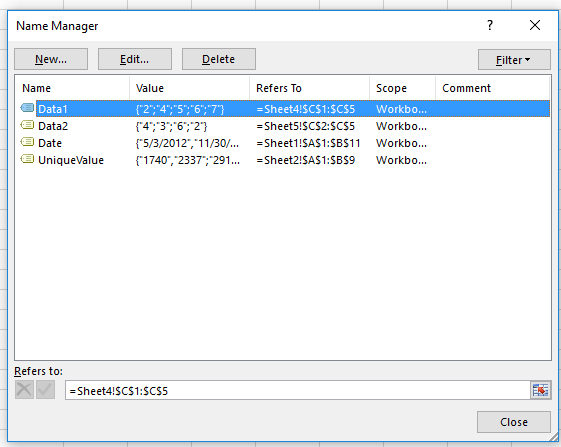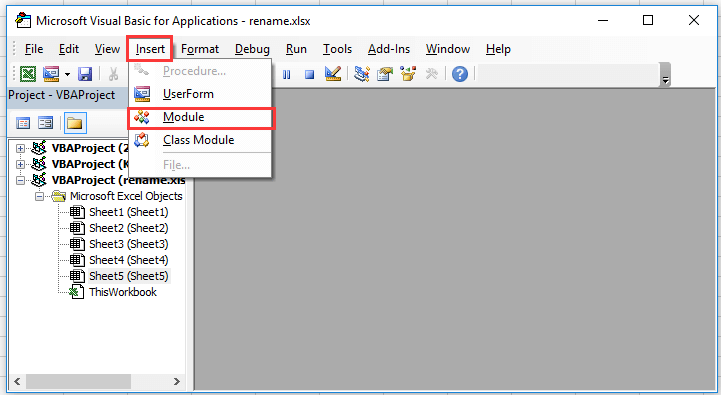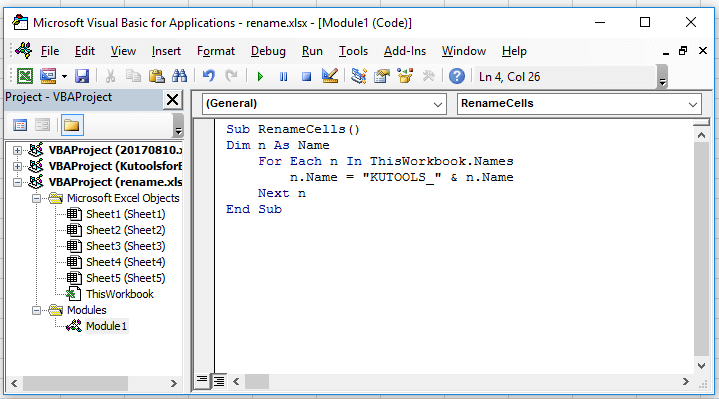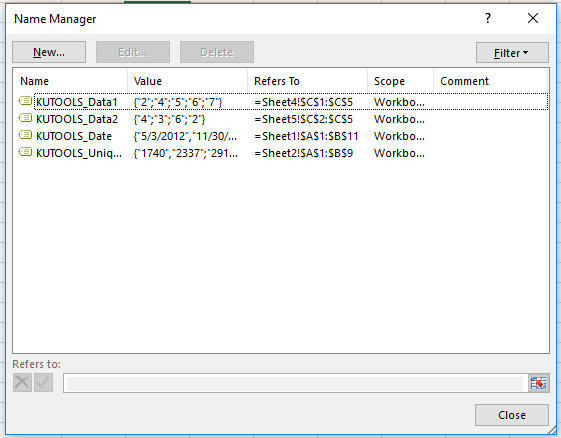Данная команда позволяет массово переименовывать файлы в любой папке Вашего ПК непосредственно из MS Excel.
Чтобы воспользоваться данной командой создайте в своей рабочей книге MS Excel список файлов, которые вы хотите переименовать (так это можно сделать быстро):
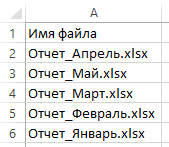
Пропишите рядом со «старыми» именами файлов — «новые» имена (так можно быстро добавить год к названию файлов):
Затем выделите диапазон ячеек со старыми и новыми названиями файлов, перейдите во вкладку «ЁXCEL» Главного меню, нажмите кнопку «Файлы» и выберите команду «Переименовать файлы«:
В открывшемся диалоговом окне укажите папку, в которой расположены файлы для переименования и нажмите :
После того как Вы нажмете кнопку файлы в указанной папке будут переименованы, о чем программа сообщит следующим информационным сообщением:
Отмена этой операции не предусмотрена, но вы легко можете вернуть «старые» названия файлов. Для этого поменяйте столбцы с «новыми» и «старыми» названиями файлов местами (так это можно сделать быстро):
И повторите операцию по переименованию. «Старые» названия файлов будут возвращены.
Добавить комментарий
MulTEx »
1 Май 2011 31636 просмотров
Пакетное переименование файлов
Данная функция является частью надстройки MulTEx
Вызов команды:
MulTEx -группа Специальные —Особые возможности —Пакетное переименование файлов
Данная команда поможет быстро переименовать сразу множество указанных файлов. Можно назначить переименование с нумерацией или на основании списка. Файлы могут быть любого типа — Excel, Word, картинки, текстовые и т.д.
Просматривать файлы:
- только выбранные — после нажатия кнопки ОК появится диалоговое окно, в котором необходимо выбрать файлы для переименования
- все в папке — после нажатия кнопки ОК появится диалоговое окно выбора папки. Выбирается папка, файлы в которой необходимо просмотреть и переименовать
-
включая подпапки — доступно для пункта все в папке. Если установлен, то файлы будут просматриваться не только в указанной папке, но и во всех вложенных в неё папках до самой глубоко вложенной. Если отключен, то файлы будут просматриваться исключительно в указанной папке.
Метод переименования:
- Только нумерация — имена всех выбранных файлов переименовываются в порядковые номера — 1, 2, 3 и т.д.
- Нумерация с префиксом — в поле указывается префикс(на примере это — новый_), который будет добавлен перед номером файла. После нажатия ОК и указания файлов, выбранным файлам будут даны имена с указанным префиксом и порядковым номером. В приведенном выше примере файлы будут переименованы в: новый_1, новый_2, новый_3, новый_4 и т.д. Если префикс не указан, то появится предупреждение и поле можно оставить пустым. Однако даже если непосредственно префикс не указан, нижнее подчеркивание все равно будет добавлено перед нумерацией(_1, _2, _3, _4).
- Сопоставление — переименовывает файлы по списку. В первом столбце указанного диапазона записывается текущее имя файла, а во втором — новое, которое надо дать файлу после переименования. К примеру на рисунке ниже файл с именем Картинка_1 будет переименован в Цветы, файл Фото в Пейзаж, а Книга1 в Прайс.
рис.2
В ячейках должны быть записаны только имена файлов, без расширения (.png, .xls,.docx и т.д.).
Для создания списка файлов для переименования можно воспользоваться командойПуть к файлу(выбрав только имена файлов —без расширения типа файла). Это поможет избежать ошибок неверного написания имени файла.
Если файл из указанного диапазона будет отсутствовать среди выбранных файлов, то он не будет переименован. Однако это не вызовет ошибки выполнения
Переименованные файлы:
- Оставить в исходной папке — будут переименованы исходные файлы. Отменить данную операцию нельзя.
- Переместить в папку — все переименованные файлы будут перемещены в указанную папку.
-
перемещать копии файлов — доступно для пункта Переместить в папку. Если установлен, то переименованы и перемещены будут копии исходных файлов. Исходные файлы при этом остаются без изменений. Если отключен, то переименовываются исходные файлы. Отменить данную операцию нельзя.
Добавлять нумерацию к файлам с одинаковым именем — если в качестве метода переименования выбрано Сопоставление, то есть вероятность, что имена файлов будут повторяться, если при этом так же выбран просмотр всех файлов в папке и подпапках. Для файлов разного типа это не критично, а для файлов одного типа это недопустимо. Например, в одной папке могут находится два файла «Первый квартал.xls» и «Первый квартал.pdf», однако не может быть два файла «Первый.xls». Если установлен пункт Добавлять нумерацию к файлам с одинаковым именем, то будет создано два файла: «Первый квартал.xls» и «Первый квартал(1).xls»(если одинаковых имен больше — нумерация продолжается). Если пункт Добавлять нумерацию к файлам с одинаковым именем снят, то файлы с совпадающими именами не переименовываются и весь их список можно будет просмотреть в конце обработки.
По окончании обработки будет выведено окно сообщения с информацией о количестве переименованных файлов. Если не все файлы были переименованы, то по окончании выполнения так же будет показано сообщение с указанием количества файлов, которые не удалось переименовать и будет предложено вывести список не переименованных файлов в новую книгу Excel (книга создается автоматически). Будет создан список с именем файлов и полным путем к папке с файлами, которые не удалось переименовать.
Расскажи друзьям, если статья оказалась полезной:
Видеоинструкции по использованию надстройки MulTEx
|
filosof Пользователь Сообщений: 14 |
Не нашел поиском,хотя уверен,что такой простой вопрос уже обсуждался и решение уже есть. |
|
ikki Пользователь Сообщений: 9709 |
строки поиска: «заменить символ», «сцепить строки» =СЦЕПИТЬ(ПОДСТАВИТЬ(A1;» «;»_»);».html») фрилансер Excel, VBA — контакты в профиле |
|
Юрий М Модератор Сообщений: 60585 Контакты см. в профиле |
ikki, если «переименовать», то, наверное, на месте? |
|
ikki Пользователь Сообщений: 9709 |
у меня куча вопросов к автору — где находятся «фразы», нет ли в них символов, недопустимых в именах файлов и т.д., и т.п. фрилансер Excel, VBA — контакты в профиле |
|
Юрий М Модератор Сообщений: 60585 Контакты см. в профиле |
{quote}{login=ikki}{date=22.04.2011 08:38}{thema=}{post}у меня куча вопросов к автору — где находятся «фразы», нет ли в них символов, недопустимых в именах файлов и т.д., и т.п. |
|
filosof Пользователь Сообщений: 14 |
что-то не получается,переименовывается только одна ячейка. |
|
filosof Пользователь Сообщений: 14 |
|
|
Юрий М Модератор Сообщений: 60585 Контакты см. в профиле |
{quote}{login=filosof}{date=22.04.2011 08:52}{thema=}{post}Что значит «на месте» — не понял..{/post}{/quote} |
|
Юрий М Модератор Сообщений: 60585 Контакты см. в профиле |
Вы так и не ответили: Вам нужно в ЭТОМ ЖЕ столбце поменять или можно в отдельном? |
|
filosof Пользователь Сообщений: 14 |
да в этом же столбце. |
|
Юрий М Модератор Сообщений: 60585 Контакты см. в профиле |
{quote}{login=filosof}{date=22.04.2011 09:01}{thema=}{post}Если в другом,то я просто скопирую весь столбец и подставлю значения.{/post}{/quote} |
|
filosof Пользователь Сообщений: 14 |
а можно полную формулу озвучить для приведенного файла? |
|
Юрий М Модератор Сообщений: 60585 Контакты см. в профиле |
Для отдельного столбца: |
|
filosof Пользователь Сообщений: 14 |
спасибо большое за помощь! |
|
filosof Пользователь Сообщений: 14 |
отправил админу на почту.. |
|
filosof Пользователь Сообщений: 14 |
назрело еще 2 вопроса: |
|
k61 Пользователь Сообщений: 2441 |
созрел ответ по первому. |
|
по второму; |
|
|
k61 Пользователь Сообщений: 2441 |
в предыдущем сообщении скопировать строки от Sub удалить() включая строку End Sub |
|
Вариант по второму.. |
|
|
по первому: |
|
|
Тогда так.. |
|
|
Поиогите, не знаю как в шаблоне # оформить ) |
|
|
filosof Пользователь Сообщений: 14 |
да,я так тоже пробовал — выдает ошибку. |
|
filosof, а в определенном столбце -это какой лист,столбец ..? |
|
|
ikki Пользователь Сообщений: 9709 |
{quote}{login=}{date=25.05.2011 07:00}{thema=}{post}Поиогите, не знаю как в шаблоне # оформить ){/post}{/quote} имеется в виду — любая цифра? If a Like «*[0-9]???-???*» Then фрилансер Excel, VBA — контакты в профиле |
|
Спасибо, ikki..Нет у него строки типа gfgfhg#234-678ghjhk |
|
|
ikki Пользователь Сообщений: 9709 |
#30 25.05.2011 19:33:39 сорри, это я попутал сходил в справку… «Note To match the special characters left bracket ([), question mark (?), number sign (#), and asterisk (*), enclose them in brackets. » моих познаний в английском вроде б хватило вот на это: фрилансер Excel, VBA — контакты в профиле |
Переименовать имя диапазона легко и обычно используется в нашей повседневной работе с Excel, но пакетное переименование нескольких имен диапазонов будет затруднительным. В этой статье я представляю код макроса для быстрого пакетного переименования нескольких имен диапазонов в Excel.
Пакетное переименование диапазонов имен с помощью кода макроса
Пакетное переименование диапазонов имен с помощью кода макроса
Предположим, что в книге есть несколько имен диапазонов, как показано на скриншоте ниже, теперь я переименую их, добавив префикс.
1. Нажмите Alt + F11 ключи для включения Microsoft Visual Basic для приложений окно и щелкните Вставить > Модули. Смотрите скриншот:
2. Вставьте приведенный ниже код в Модули сценарий и нажмите F5 запустить код.
VBA: переименовать имена диапазонов
Sub RenameCells()
Dim n As Name
For Each n In ThisWorkbook.Names
n.Name = "KUTOOLS_" & n.Name
Next n
End SubЗатем все имена диапазонов были переименованы путем добавления указанного префикса. Смотрите скриншот:
Внимание: В приведенном выше коде n.Name = «KUTOOLS_» & n.Name, ты можешь измениться КУТУЛЫ на другую строку по мере необходимости.
Наконечник.Если вы хотите быстро переименовать несколько листов, попробуйте использовать Kutools for ExcelАвтора Переименовать несколько листов feacture, как показано на следующем снимке экрана. Полная функция без ограничений в течение 60 дней, пожалуйста, скачайте и получите бесплатную пробную версию сейчас.
Относительные статьи:
- Как переименовать листы на основе значений ячеек в Excel?
Лучшие инструменты для работы в офисе
Kutools for Excel Решит большинство ваших проблем и повысит вашу производительность на 80%
- Снова использовать: Быстро вставить сложные формулы, диаграммы и все, что вы использовали раньше; Зашифровать ячейки с паролем; Создать список рассылки и отправлять электронные письма …
- Бар Супер Формулы (легко редактировать несколько строк текста и формул); Макет для чтения (легко читать и редактировать большое количество ячеек); Вставить в отфильтрованный диапазон…
- Объединить ячейки / строки / столбцы без потери данных; Разделить содержимое ячеек; Объединить повторяющиеся строки / столбцы… Предотвращение дублирования ячеек; Сравнить диапазоны…
- Выберите Дубликат или Уникальный Ряды; Выбрать пустые строки (все ячейки пустые); Супер находка и нечеткая находка во многих рабочих тетрадях; Случайный выбор …
- Точная копия Несколько ячеек без изменения ссылки на формулу; Автоматическое создание ссылок на несколько листов; Вставить пули, Флажки и многое другое …
- Извлечь текст, Добавить текст, Удалить по позиции, Удалить пробел; Создание и печать промежуточных итогов по страницам; Преобразование содержимого ячеек в комментарии…
- Суперфильтр (сохранять и применять схемы фильтров к другим листам); Расширенная сортировка по месяцам / неделям / дням, периодичности и др .; Специальный фильтр жирным, курсивом …
- Комбинируйте книги и рабочие листы; Объединить таблицы на основе ключевых столбцов; Разделить данные на несколько листов; Пакетное преобразование xls, xlsx и PDF…
- Более 300 мощных функций. Поддерживает Office/Excel 2007-2021 и 365. Поддерживает все языки. Простое развертывание на вашем предприятии или в организации. Полнофункциональная 30-дневная бесплатная пробная версия. 60-дневная гарантия возврата денег.
Вкладка Office: интерфейс с вкладками в Office и упрощение работы
- Включение редактирования и чтения с вкладками в Word, Excel, PowerPoint, Издатель, доступ, Visio и проект.
- Открывайте и создавайте несколько документов на новых вкладках одного окна, а не в новых окнах.
- Повышает вашу продуктивность на 50% и сокращает количество щелчков мышью на сотни каждый день!
Комментарии (1)
Оценок пока нет. Оцените первым!
Переименование одного-двух файлов не представляет для пользователей серьезной задачи. При необходимости же пакетного переименования файлов, например картинок, фотографий или музыки такая задача возникает. Решить её можно различными способами.
Краткий обзор способов группового переименования файлов
Сформировалось несколько основных направлений массового переименования файлов, которые уже достаточно подробно изложены и описаны.
Windows Explorer
Суть метода сводится к выделению группы файлов, находящихся в пределах одной папки, и выбору пункта «Переименовать» из контекстного меню. В результате этого действия все файлы получают одинаковые имена с разными индексами. Способ прост, но очень ограничен, подходит только для приведения различных имен к какому-то общему виду.
Командная строка
Принцип этого метода сводится к вводу определенных команд в командной строке, таких как “cd” для перехода в нужную папку и “ren”, для переименования файлов по определенной маске. Например, команда “ren *.html *.txt” позволяет массово переименовать файлы выбранной папки в части их расширений. Изменять расширения файлов можно далеко не у всех файлов, поэтому этот способ группового переименования файлов не отличается функциональностью и удобством.
Специализированное ПО
Для переименования большого количества файлов чаще всего используется программа Total Commander. Оценить её возможности можно по изображению ниже.
Программа позволяет производить поиск/замену сочетаний символов, приводить имена к верхнему и нижнему регистру, добавлять дополнительные символы, дату и время, счетчик и так далее. При этом новые имена для файлов можно посмотреть еще до того как файлы будут переименованы, что достаточно удобно.
Из перечисленных выше способов наиболее практичным является использование дополнительного программного обеспечения, которое специализируется на решении задач пакетного переименования файлов. При этом даже такое ПО не всегда позволяет осуществить задуманное.
Простой способ группового переименования файлов при помощи Excel и VBA
При помощи надстройки для Excel переименование практически любой сложности можно провести в 3 этапа.
Получить список из имен файлов
Список формируется автоматически в зависимости от выбранных в диалоговом окне опций. Можно создать список из имен файлов, находящихся не только в указанной папке, но и во вложенных папках с заданной глубиной вложенности. Программа позволяет сделать список из имен файлов по маске, например с определенным расширением или с определенной комбинацией символов в именах. При необходимости к именам можно добавить гиперссылки, а в список добавить нумерацию, пути, даты создания и размеры файлов.
Создать список из новых имен файлов
Создание новых имен может быть осуществлено на основе старых, а может быть сформировано независимо от них. При этом сформировать имена, можно с использованием практически неограниченного инструментария функций Excel. Обрезка значений как слева, так и справа, сцепка значений, различные преобразования, как например перевод значений в транслит и многое другое позволяет осуществить Excel при помощи стандартных и пользовательских функций.
Запустить процедуру группового переименования
При наличии списков со старыми и новыми именами файлов остается лишь запустить программу. Если на лист Excel добавить пути к файлам, то можно переименовывать файлы, находящиеся в разных папках.

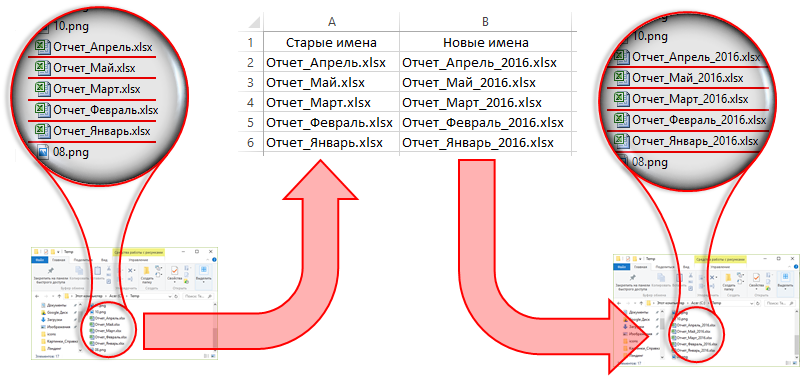
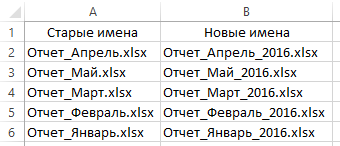
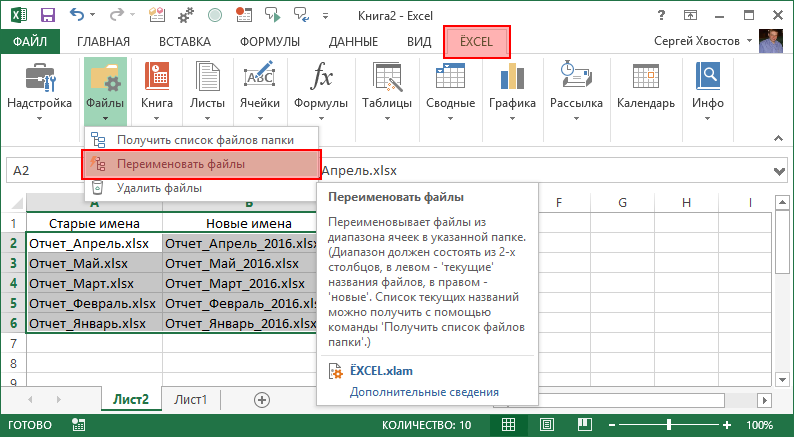
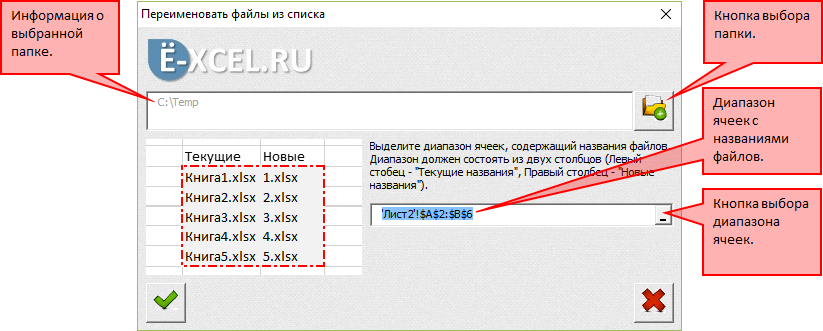
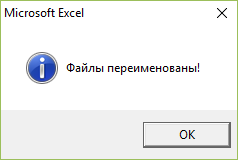
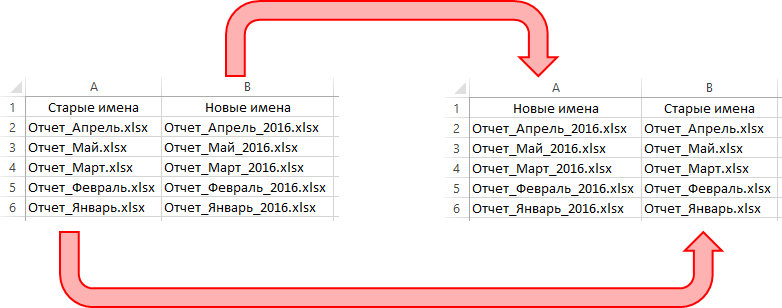

 рис.2
рис.2